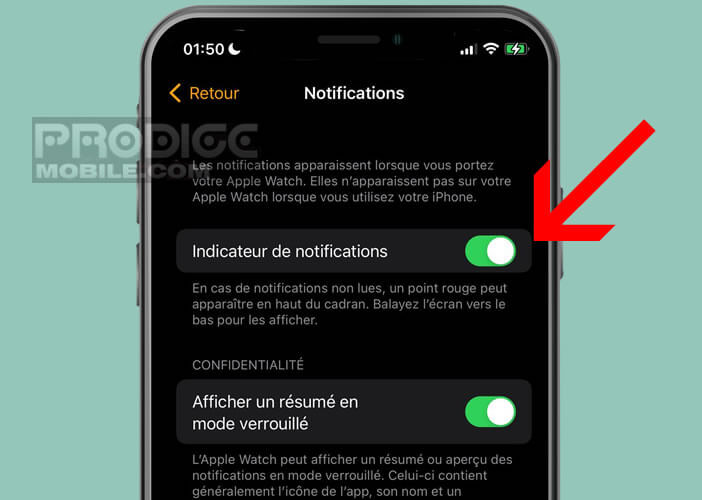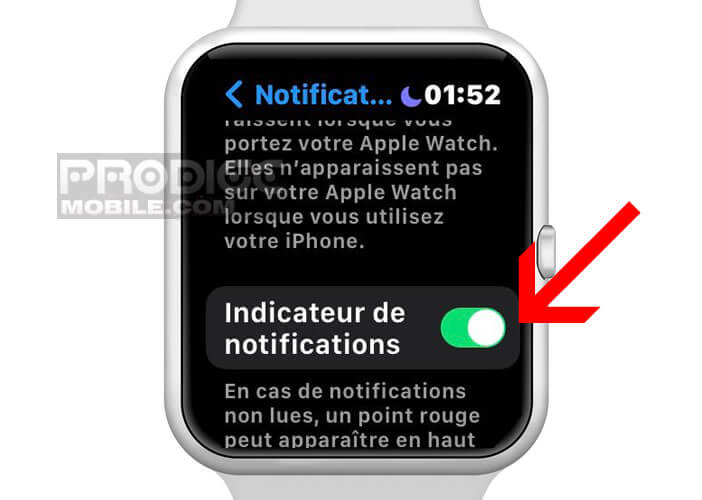Un drôle de petit point rouge vient d’apparaitre en haut de l’écran de votre Apple Watch et vous ne savez pas à quoi cela correspond ? Ne vous inquiétez pas, ce n’est pas grave. Dans cet article, vous apprendrez pourquoi votre montre connectée affiche cet indicateur rouge. On vous livrera également une méthode pour le désactiver.
A quoi sert le point rouge en haut du cadran de votre Apple Watch
L’Apple Watch a prouvé ces dernières années qu’elle était bien plus qu’un simple gadget à la mode. Ce mini-ordinateur placé à votre poignet offre de nombreuses fonctionnalités : capteur de fréquence cardiaque, détection de chute mais également surveillance du taux d’oxygénation du sang.
Mais ce n’est pas tout. L’autre fonctionnalité intéressante de l’Apple Watch concerne les notifications. La montre connectée est désormais capable de vous avertir de l’arrivée d’une notification sans que vous ayez besoin de sortir votre iPhone de votre poche.
Mais vu la taille de l’écran de la Watch, les développeurs ont dû trouver une astuce pour afficher ces messages d’alertes. Voilà pourquoi ils ont choisi le point rouge. Discret mais efficace, ce petit indicateur apparaît tout en haut du cadran pour vous avertir que vous avez une ou plusieurs notifications non lues.
Dès que vous recevez une alerte (appel manqué, nouveau mail, alerte d’activité ou nouveau SMS) et que votre iPhone est verrouillé, la notification s’affiche automatiquement sur votre Apple Watch. C’est à ce moment-là que le point rouge s’allume sur la montre. Ce dernier disparaîtra automatiquement dès que vous aurez pris connaissance de toutes vos notifications.
- Faîtes glisser votre doigt du haut vers le bas de l’écran pour déclencher l’ouverture de la page de notifications de votre Watch
- Une nouvelle fenêtre va apparaître avec la liste des différentes notifications
- Faîtes tourner la Digital Crown pour passer en revue les différentes alertes
- Posez votre doigt sur l’une des notifications pour découvrir l’intégralité de son contenu
- En appuyant sur le bouton Tout effacer en haut de l’écran vous supprimerez toutes les alertes y compris le point rouge
L’Apple Watch dispose d’une fonction permettant de désactiver momentanément la notification de votre choix. Pour cela, il suffit de faire un balayage vers la gauche sur la notification de votre choix puis de choisir l’une des options proposées : muet pendant 1 heure, muet pour aujourd’hui ou désactiver.
Masquer définitivement le point rouge
Vous recevez énormément de notifications et ne vous souhaitez pas que le point rouge apparaisse en permanence sur l’écran de votre montre ? Aucun problème, il est possible de désactiver cette fonction afin que le point rouge n’apparaisse plus à chaque nouvelle notification.
- Ouvrez l’application Watch sur votre iPhone
- Cliquez sur la rubrique Notifications
- Appuyez sur l’interrupteur Indicateur de notifications si ce dernier est vert
Le point rouge est désormais désactivé. Les notifications continueront à apparaître dans le volet dévolu à cet effet mais aucun symbole ne viendra vous prévenir qu’une alerte vient de se déclencher. Vous pouvez également faire cette modification directement depuis votre montre.
- Appuyez sur la couronne numérique (gros bouton circulaire sur le côté gauche de la montre)
- Faîtes descendre la fenêtre jusqu’à la rubrique Réglages
- Posez votre doigt sur l’icône en forme d’engrenage
- Sélectionnez l’option Notifications
- Basculez l’interrupteur Indicateur de notifications
Il ne reste plus maintenant qu’à quitter les paramètres et revenir sur la page d’accueil. Vous êtes désormais débarrassé de cet hideux point rouge.